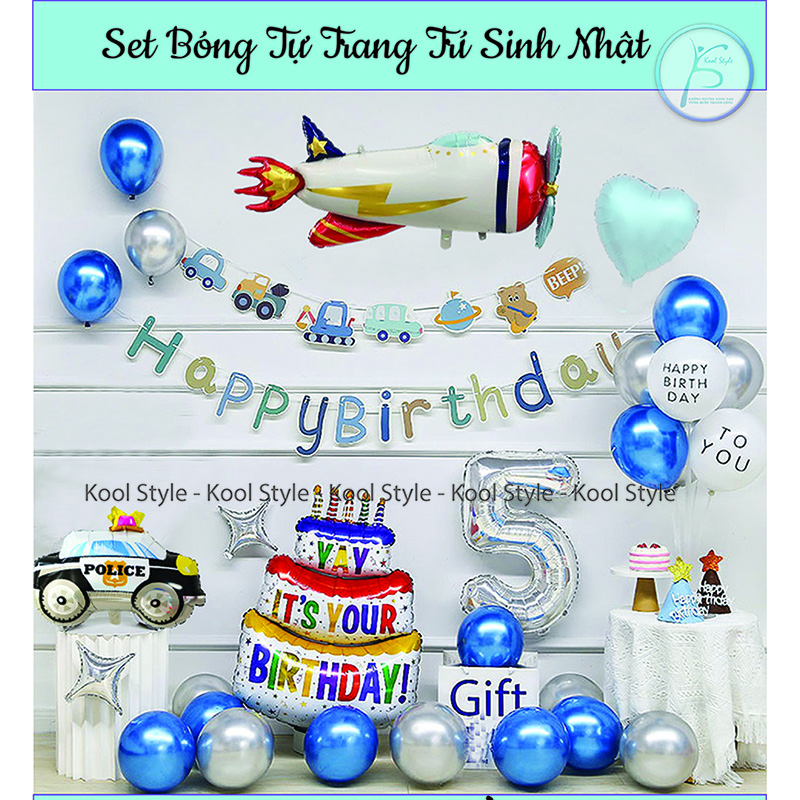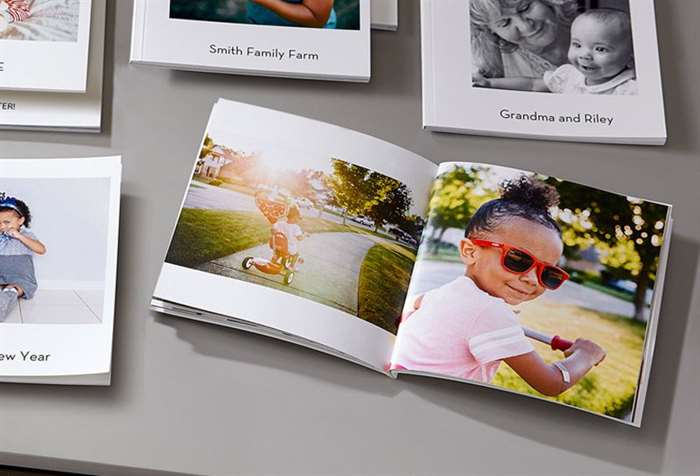Thật dễ dàng để chỉnh sửa và tải ảnh lên Instagram, nhưng có thể hơi phức tạp khi lưu những ảnh đó vào điện thoại hoặc máy tính của bạn. Đây có thể là một vấn đề nếu bạn định xóa tài khoản của mình và cần bản sao hình ảnh hoặc chỉ muốn in hình ảnh của mình. Nếu bạn muốn sao lưu tất cả ảnh trên Instagram của mình, đây là cách lưu ảnh từ Instagram vào điện thoại và máy tính của bạn.
Lưu ảnh trên điện thoại thông minh
- Truy cập hồ sơ Instagram của bạn.
- Nếu bạn có iPhone, hãy nhấp vào biểu tượng bánh răng ở góc trên cùng bên phải của màn hình. Nếu bạn có điện thoại Android, hãy nhấp vào biểu tượng có ba dấu chấm dọc, cũng nằm ở đầu màn hình của bạn. Các biểu tượng này sẽ đưa bạn đến trang ‘Tùy chọn’.
- Cuộn xuống cho đến khi bạn thấy ‘Lưu ảnh gốc’ và bật cài đặt này. Khi cài đặt này được bật, mỗi khi bạn đăng ảnh lên Instagram, ảnh đó sẽ được lưu vào ứng dụng Ảnh của bạn.
Lưu vào Shutterfly
- Tìm ứng dụng Shutterfly trong cửa hàng Apple hoặc Android.
- Nhấn vào nút tải xuống.
- Sau khi tải xuống, hãy mở ứng dụng.
- Liên kết ứng dụng với ứng dụng Ảnh của bạn bằng cách đi tới ‘Ảnh’ và chọn ‘Cho phép truy cập’ bên cạnh tùy chọn iPhone. Nếu Instagram lưu dưới dạng album trong ứng dụng Ảnh của bạn (xem hướng dẫn ở trên), những hình ảnh đó cũng sẽ xuất hiện.
- Sau khi bạn nhấn ‘OK’, nó sẽ tự động đồng bộ hóa tất cả các hình ảnh Instagram trong tương lai với ứng dụng.
Bạn đang xem Cách lưu ảnh trên Instagram trong vòng dưới 60 giây
Lưu vào máy tính
- Instagram không cho phép bạn tải trực tiếp ảnh từ trang web của họ, nhưng bạn có thể lấy liên kết đến ảnh từ mã HTML của trang hồ sơ. Để có được liên kết này, hãy bắt đầu bằng cách đăng nhập vào hồ sơ Instagram của bạn.
- Chọn ảnh bạn muốn lưu, sau đó bấm chuột phải vào ảnh.
- Chọn ‘Xem Nguồn Trang.’ Bạn sẽ được đưa đến một trang mã.
- Nhấp vào ‘Control + F’ nếu bạn có PC hoặc ‘Command + F’ nếu bạn có Mac và tìm kiếm ‘jpg’. Liên kết được đánh dấu đầu tiên là ảnh của bạn.
- Sao chép mọi thứ từ ‘https: // sang .jpg.’
- Dán liên kết vào một cửa sổ mới và nhấp vào ‘Enter’. Ảnh của bạn sẽ xuất hiện.
- Nhấp chuột phải và nhấp vào ‘Lưu hình ảnh dưới dạng.’
- Chọn tên cho ảnh của bạn và lưu nó vào Tài liệu của bạn.
Nếu bạn đang tự hỏi làm thế nào để lưu ảnh trên Instagram, những thủ thuật này sẽ giúp bạn. Khi lưu ảnh vào điện thoại, máy tính hoặc dịch vụ sao lưu, bạn sẽ không bao giờ phải lo lắng về việc mất hình ảnh trên Instagram. Nếu bạn đang tìm kiếm cách tiết kiệm an toàn, không lo lắng, bao gồm tính năng lọc hữu ích và in tức thì các ảnh Instagram yêu thích của bạn, hãy xem ứng dụng Shutterfly. Cho dù bạn đang sắp xếp ảnh của mình trên iPhone của mình hay nói chung là sắp xếp tất cả ảnh kỹ thuật số của bạn, hãy xem hướng dẫn bổ sung của chúng tôi bên dưới.
Xem tiếp Cách in ảnh từ điện thoại của bạn